
Съдържание:
- Автор John Day [email protected].
- Public 2024-01-30 07:51.
- Последно модифициран 2025-01-23 12:59.

Повечето от нас са се сблъсквали с проблема, когато малиновата пи платка не е в състояние да превключва между няколко устройства едновременно. Така че свързването на множество устройства с помощта на 26 -те GPIO пина не е възможно. Освен това той не може да бъде разширен от 26, така че повече от 26 устройства не могат да бъдат свързани.
Този проблем може да бъде решен с помощта на GPIO заглавка. На една заглавка можем да свържем релейна платка с до 16 релета и можем да разширим броя на платките до 128. Така общо 128*16 устройства могат да бъдат свързани.
Да започнем тогава!
Стъпка 1: Необходим хардуер

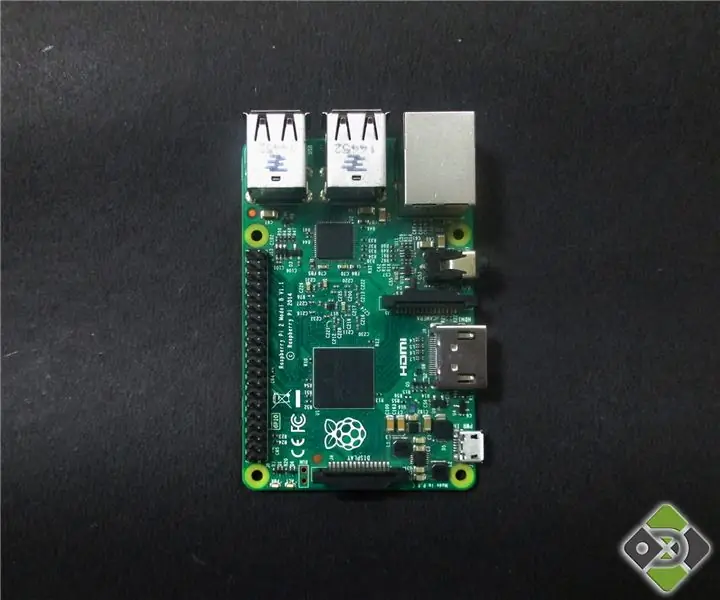


За този проект ще използваме:
1. Релеен контролер
2. Малина Пи
3. I2C щит
4. 12V захранващ адаптер
5. Свързващ кабел I2C
Можете да закупите продукта, като кликнете върху тях. Също така, можете да намерите още страхотни материали в Dcube Store.
Стъпка 2: Хардуерни връзки

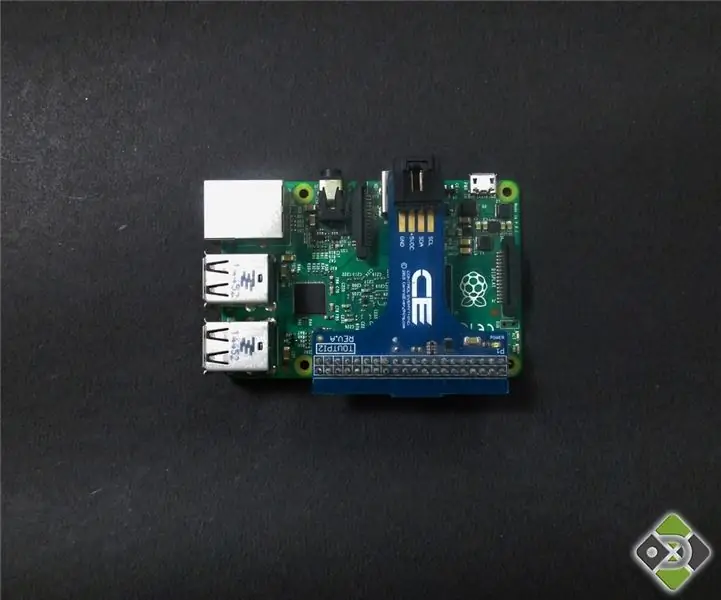


Стъпки за свързване на Raspberry Pi с I2C щит/адаптер
Първо вземете Raspberry Pi и поставете I²C щита върху него. Натиснете внимателно Щита и приключваме с тази стъпка толкова лесно, колкото пай (вижте снимка №1 и №2).
Свързване на релейния контролер MCP23008 и Raspberry Pi
С помощта на I2C кабел свържете релейния контролер MCP23008 към малината чрез свързващия порт I2C на I2C Shield (вижте снимка #3).
Захранвайте дъските
Raspberry Pi може да се захранва от всеки Micro USB кабел. Работи на 5V и 2A. Включете Micro USB кабела в гнездото за захранване на Raspberry Pi. Също така не забравяйте да включите релейния контролер с 12V захранващ адаптер. Включете го и сме готови!
Окончателните връзки са дадени на снимка #4.
Стъпка 3: Работа и код (Използване на Java)
Заредихме устройството с Linux (Raspbian). В това ние използваме Raspberry Pi с екран за монитор
1. Инсталирайте „библиотеката pi4j“от https://pi4j.com/install.html. Pi4j е Java библиотека за вход/изход за Raspberry Pi. Един лесен и най -предпочитан метод за инсталиране на „pi4j библиотеката“е да изпълните долупосочената команда директно във вашия Raspberry Pi:
curl -s get.pi4j.com | sudo bash ИЛИ curl -s get.pi4j.com
2. За да създадете нов файл, където кодът може да бъде записан, ще се използва следната команда:
vi FILE_NAME.java
напр. vi SAMPLE1.java
3. След като създадем файла, можем да въведем кода тук. Някои примерни Java кодове са налични в нашето хранилище на GitHub. Те са готови за използване, просто като ги копирате от тук.
4. За да въведете кода, натиснете клавиша “i”.
5. Копирайте кода от гореспоменатото хранилище и го поставете във файла, създаден от вас.
6. Щракнете върху „esc“, след като приключите с кодирането.
7. След това използвайте посочената по-долу команда, за да излезете от прозореца на кода:
: wq
Това е команда за излизане от запис, за да се върнете в прозореца на терминала
8. Компилирайте кода, като използвате следната команда:
pi4j FILE_NAME.java
напр. pi4j SAMPLE1.java
9. Ако няма грешки, стартирайте програмата с помощта на споменатата по -долу команда:
pi4j FILE_NAME
Напр. pi4j ПРИМЕР1
Хранилището на кодове има 5 примерни кода и може да управлява релето в много различни комбинации. Така че направихме управление на релето с малиново пи.
Нека видим коя мелодия можете да направите, за да накарате щафетата да танцува !!
Препоръчано:
Дистанционно управление на базата на LoRa - Управление на уреди от големи разстояния: 8 стъпки

Дистанционно управление на базата на LoRa | Контролирайте уредите от големи разстояния: Хей, какво става, момчета! Akarsh тук от CETech, В този проект ние ще създадем дистанционно управление, което може да се използва за управление на различни инструменти като светодиоди, двигатели или ако говорим за ежедневния си живот, можем да контролираме домашния си аппликант
Схема на модул за релейно управление на Lora Arduino: 12 стъпки

Схема на модул за релейно управление на Lora Arduino: В този проект на Lora ще видим как да управляваме устройства с високо напрежение с веригата за управление на релето LoRa Arduino. В този проект на Arduino Lora ще използваме модула Reyax RYLR896 Lora, Arduino и 12v релейни модули за управление на 5 домакински уреди с
Релейно управление на Arduino през Интернет: 5 стъпки

Релейно управление на Arduino през Интернет: Добре дошли
Кола с дистанционно управление - Управление с помощта на безжичен Xbox 360 контролер: 5 стъпки

Кола с дистанционно управление - Управление с помощта на безжичен Xbox 360 контролер: Това са инструкции, за да изградите свой собствен автомобил с дистанционно управление, управляван с помощта на безжичен контролер Xbox 360
8 Релейно управление с NodeMCU и IR приемник, използващ WiFi и IR дистанционно управление и приложение за Android: 5 стъпки (със снимки)

8 Релейно управление с NodeMCU и IR приемник, използващ WiFi и IR дистанционно и приложение за Android: Управление на 8 релейни превключвателя с помощта на nodemcu и IR приемник през wifi и дистанционно и приложение за android. Дистанционното работи независимо от wifi връзката. ТУК
